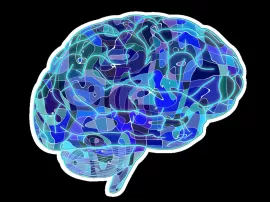5 maneras de limpiar tu ordenador sin formatear y dejarlo como nuevo
Con el paso del tiempo, los sistemas operativos han experimentado una notable evolución. Sin embargo, ya sea debido a su propia estructura o a las prácticas que llevamos a cabo, es común que nuestro flamante ordenador, cuya fluidez nos sorprendió al principio, termine presentando problemas como ralentizaciones, sobrecalentamiento y fallos frecuentes.
Optimización de almacenamiento en el disco duro de Windows
El sistema operativo de Microsoft incluye una herramienta muy útil y conocida: el liberador de espacio. Esta utilidad se encarga de encontrar y eliminar automáticamente los archivos innecesarios que ocupan espacio en nuestro disco duro.
Para usar esta herramienta, simplemente debemos abrir una ventana de búsqueda en Windows 10 y escribir "liberador de espacio en disco". Al seleccionar el resultado, se abrirá la aplicación y podremos ver los archivos que podemos eliminar para liberar espacio.Lo único que debemos hacer es marcar los archivos que queremos borrar y al estar listos, podemos ver cuántos MB o incluso GB se liberarán pulsando el botón "Limpiar archivos de sistema". El tiempo que tardará el proceso dependerá de la cantidad de archivos a eliminar. Una vez finalizado, podremos notar el aumento de espacio libre en nuestro disco.
Elimina las apps y juegos que no te sean útiles
Todos sabemos lo útiles que pueden ser las aplicaciones para nuestro día a día, pero también es importante tener en cuenta que ocupan espacio en nuestro dispositivo. Si tienes demasiadas aplicaciones que no utilizas con frecuencia, es posible que estés utilizando más MB o incluso GB de lo necesario, afectando al rendimiento de tu dispositivo.
Por eso, es fundamental desinstalar aquellas aplicaciones que no utilizas. Especialmente, deberías prestar atención a los juegos, ya que suelen requerir un gran espacio de almacenamiento.
Si no estás seguro de cómo desinstalar una aplicación en tu dispositivo, puedes acceder al panel de Configuración haciendo clic en el icono del engranaje en el menú de inicio. A continuación, selecciona la opción Aplicaciones. Una vez dentro, espera a que se cargue la lista de aplicaciones instaladas, selecciona la que desees eliminar y haz clic en el botón Desinstalar.
Elimina los Residuos de la Papelera de Reciclaje
La importancia de vaciar la Papelera de reciclaje en WindowsAunque puede parecer poco relevante, vaciar la Papelera de reciclaje en Windows es una práctica esencial para mantener un sistema operativo saludable. De hecho, aunque la Papelera de reciclaje es simplemente una carpeta, los archivos que contienen ocupan un espacio considerable en el disco duro o memoria SSD.
Por lo tanto, es altamente recomendable revisar periódicamente el contenido de esta carpeta y, si no se necesitan los archivos almacenados, vaciarla por completo. De esta manera, se liberará espacio valioso en el sistema y se mejorará su rendimiento.
¿Qué sucede cuando eliminamos archivos en Windows?Muchas personas creen que al eliminar un archivo en Windows, éste desaparece por completo del sistema. Sin embargo, esto no es del todo cierto. En realidad, los archivos eliminados se reubican en la Papelera de reciclaje y se marcan para su eliminación definitiva.
Este mecanismo puede provocar que la Papelera de reciclaje se vuelva más grande con el tiempo, ocupando cada vez más espacio en el sistema. Por lo tanto, vaciar regularmente la Papelera de reciclaje es la primera acción que debemos realizar para liberar espacio de almacenamiento en Windows.
Cómo vaciar la Papelera de reciclaje y recuperar espacio en WindowsSi quieres liberar espacio en tu ordenador, vaciar la Papelera de reciclaje es un paso fundamental. Para ello, en Windows, sigue estos sencillos pasos:
1. Haz clic derecho sobre la Papelera de reciclaje en el escritorio y selecciona "Vaciar Papelera de reciclaje".
2. Confirma que realmente deseas eliminar todos los archivos de la Papelera de reciclaje.
3. Una vez finalizado el proceso, el sistema liberará alrededor del 10% de capacidad de la unidad (si la Papelera de reciclaje estaba llena).
ConclusiónTen en cuenta que este proceso es rápido y sencillo, así que no esperes más y vacía tu Papelera de reciclaje ahora. ¡Tu ordenador te lo agradecerá!
Mejora la velocidad de tu PC sin recurrir al formateo Una guía práctica
¡Mantén tu ordenador en óptimas condiciones! La mejor forma de hacerlo es eliminando los archivos temporales y limpiando el registro del sistema. No te preocupes, no es complicado. Mi recomendación es utilizar CCleaner, un programa que ofrece una versión gratuita y otra profesional. Puedes encontrarlo aquí. Te sorprenderás al ver la cantidad de archivos que elimina y que ni siquiera sabías que existían.En el apartado c del epígrafe anterior, ya mencionamos la importancia de desinstalar los programas que no utilizamos o que se hayan instalado sin nuestro conocimiento. Si no cuentas con CCleaner, deberás desinstalar los programas no deseados desde el panel de control de Windows.
¿Te ha pasado que tu ordenador se tarda mucho en arrancar? Tranquilo, no eres el único. Esto puede deberse a varios motivos, pero el principal es la carga de programas durante el inicio del sistema. A menudo, desconocemos qué programas se cargan en ese momento y, peor aún, a veces ni siquiera los utilizamos o sabemos que existen. Pero no te preocupes, hay una solución. Ahora es el momento de elegir qué programas deseas que se carguen al inicio. Por supuesto, los programas necesarios para que Windows funcione deben permanecer, pero también es importante contar con...
Claves para mejorar el rendimiento del PC sin borrar datos
Cómo optimizar el PC sin formatear¿Quieres mejorar el rendimiento de tu PC sin tener que formatearlo? ¡Tenemos la solución para ti! Sin embargo, si eres precavido y quieres asegurar la protección de tus archivos más importantes, te recomendamos realizar un backup remoto. Esta alternativa te permitirá tener tu información resguardada en la nube, protegiéndote de posibles amenazas como hackers, virus, daños en discos duros, robos y pérdidas, entre otros.
Al realizar un backup remoto, no solo podrás mantener a salvo tus archivos más importantes, sino que también estarás protegiendo toda tu información. Nunca más tendrás que preocuparte por perder datos importantes debido a alguna falla en tu equipo o a la acción de ataques maliciosos. ¡Ten la tranquilidad de que tu información está segura en la nube!
¿Existe una forma infalible de proteger tus archivos? Sí, y es mediante un backup remoto. Al guardar una copia de tus archivos más importantes en la nube, no solo estarás protegiéndolos de posibles peligros, sino que también tendrás un acceso más rápido y sencillo a ellos en caso de que lo necesites. ¡Mantén tus archivos a salvo de cualquier enemigo con esta opción!
Advertencia Toma precauciones al manipular el registro de Windows
Cómo borrar las referencias de un programa desinstalado en el registro de WindowsAntes de borrar las referencias de un programa desinstalado en el registro de Windows, es importante que tengas en cuenta que estarás trabajando en las entrañas de tu sistema operativo. Por lo tanto, es recomendable que no toques nada si no estás completamente seguro de lo que estás haciendo, ya que podrías causar graves errores en Windows.
Una vez hecho esto, entra en HKEY_USERS/.DEFAULT/Software y busca cualquier carpeta o archivo relacionado con el programa que has desinstalado. Luego, selecciona la opción Eliminar haciendo click derecho. Ten cuidado si tienes varias aplicaciones del mismo desarrollador instaladas, ya que podrías borrar más de lo que deseas. Por ejemplo, si quieres eliminar InDesign, no borres la carpeta de Adobe, ya que también eliminarías otros programas como Acrobat o Photoshop.